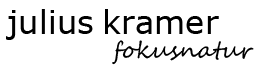Vorteile von Capture One gegenüber Lightroom
Es ist nicht nur der Preis (derzeit 349,-€ für eine dauerhafte Lizenz - https://www.captureone.com/de-DE/), der mich die Entscheidung zum Wechsel nach Capture One fällen lies. Nach einer Testphase von 30 Tagen war auch klar: die Bildqualität der mit Capture One entwickelten Tier- und Naturfotos ist erheblich besser als bei Lightroom. Das Farbrendering geschieht präziser und auch Kontraste und Sättigung sind viel feiner aufeinander abgestimmt. Man kommt also schneller zum guten Bild, was bei der Masse, die wir Naturfotografen gerne produzieren, sehr hilfreich ist.
CaptureOne lässt sich im Gegensatz zu Lightroom im Userinterface völlig frei konfigurieren. Zum Umsteigen gibt es für die Lightroomuser einen Arbeitsbereich "Migration", der sehr stark an die Oberfläche von Lightroom erinnert. Die Bearbeitungstools liegen in verschiedenen Registern, können zwischen den Registern frei hin- und herverschoben werden und auch im Register selbst in der Reihenfolge angepasst werden oder auch entfernt werden. Das ist sehr praktisch, denn manche Tools benötige ich sowieso niemals, andere brauche ich aber im Dauerzugriff. Bei Lightroom ist man da ja auf "Bibliothek" und "Entwicklung" eingeschränkt, bei Capture One nutze ich "Bibliothek","Metadata", "Belichtung", "Farbe" und "Output". Die anderen Tools (z.B. "Capture") habe ich in meinem Arbeitsbereich ausgeblendet.
Zu Beginn ist es sehr gewöhnungsbedürftig, zwischen den einzelnen Tools das richtige zu finden - es gibt einfach für ein und dieselbe Sache völlig verschiedene Werkzeuge. Am Besten ist die Bearbeitung der Farben: da kann man wirklich alles machen! Ob jetzt über die Farbräder für Tiefen, Mitten und Lichter, oder über Colorpicker um ganz spezifische Farben genau zu bearbeiten - alles ist möglich.
CaptureOne-Workflow für Naturfotografen
Ich arbeite nur mit CaptureOne-Katalogen - das Session-Konzept lasse ich hier außen vor, das ist eher was für Fotografen, die kundenspezifische Shootings produzieren, die danach abgelegt werden. Ich brauche aber immer alles im Zugriff.
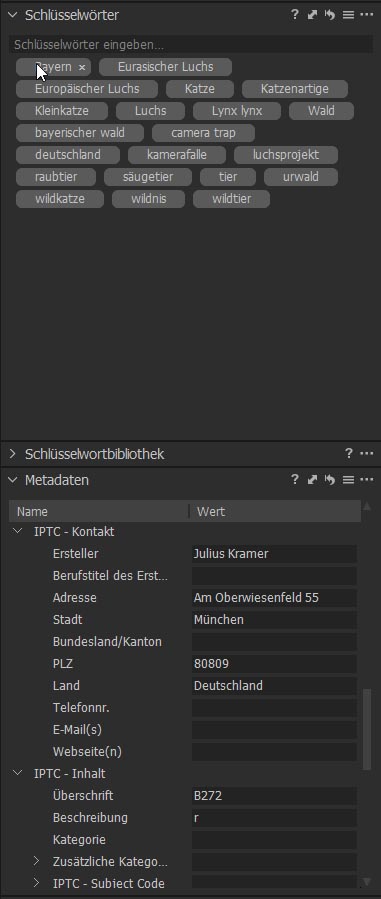
Für Naturfotografen ist ja vorallem auch die Sortierung und Organisation der Aufnahmen notwendig, um sich in einem großen Archiv zurecht zu finden. Seit alters her sind meine Bilder in Ordnern für jedes Jahr und dann Ordnern für jeden Tag (also "2019\2019-05-14") gespeichert. Beim Import lassen sich die Bilder direkt in diese Struktur kopieren. Beim Import wende ich auch direkt verschiedene Metadaten-Presets an:
- mein Copyright und mein IPTC Kontakt
- Land / Bundesland
- Basis-Schlüsselwortsatz, z.B. "Landschaften", "Säugetiere", "Vögel" o.ä.
- spezifische weitere Keywords für die fotografierte Art, die Stimmung usw.
Diese Metadatenpresets lassen sich nun stapeln - genial! Nicht mehr ein Preset, sondern ich kann aus meinen Voreinstellungen zusammensuchen, was auf die jeweilige Naturfotografie-Session passt und spare mir mühseliges Kopieren nach dem Import.
Die importieren Bilder sortiere ich mit "+" und "-" mit der Farbmarkierung "grün" und "rot". "Rot" heißt: kann sicher weg, "Grün" meint: zur Entwicklung. Und unmarkiert lasse ich die Aufnahmen, die technisch gut sind, aber unspektakulär. Speicherplatz kostet ja nicht mehr viel, also hebe ich das lieber mal auf, man weiß ja nie - außerdem hat sich da eine gewisse Faulheit eingeschlichen. In den Thumbnails kann man eine Schärfemaske aktivieren, in etwa so wie das Peaking beim Film. So lässt sich bei entsprechender Thumbnailgröße schnell erkennen, ob das Motiv im Fokus ist oder nicht. Ebenso hilfreich ist die Belichtungswarnung, die dann die problematischen Bereiche kennzeichnet.
Danach filtere ich die "grünen" Dateien heraus, und vergebe einen bis vier Sterne. Die fünf ist den absoluten "Winnern" vorbehalten, davon habe ich insgesamt nur um die 50 Bilder in meinem 70.000 Bilder-Katalog. Manche Bilder landen dann direkt in Alben bzw. Sammlungen, wenn sie dazu passen. Da habe ich z.B. "Landschaften" oder "Luchse".

Danach mache ich mich an die Bearbeitung: Helligkeit funktioniert anders als Belichtung, der Regler für Klarheit ist feiner als bei Lightroom, da muss man ein wenig rumprobieren. Die Gradationskurve hat einen Modus für "Luma" und bearbeitet dann wirklich nur die Helligkeit und nicht die Farben, was mir sehr gut gefällt. Vorallem bei den Farben kann man wie schon erwähnt, sehr fein abgestuft arbeiten. Ich passe sehr gern die Brauntöne und die Grüntöne an, weil die bei Nikon gern sehr grünstichig rüberkommen.
Für die Farbbearbeitung gibt es Tools, die zum einen auf Tiefen, Mitten und Höhen gehen (ähnlich wie beim Colorgrading beim Film) - oder man nutzt die klassischen Regler für Sättigung - oder man passt wie hier gezeigt einzelne Farbbereiche über das Farbrad an.
Die fertigen Bilder lassen sich nun über verschiedene Verarbeitungsvorgaben, sogenannte "Recipes" ausgeben. Es lassen sich in diesen Voreinstellungen Benennung, Wasserzeichen, Auflösung, Farbraum etc. einstellen und mit Haken kann man dann die einzelnen Presets aktivieren. Mit "STRG-D" wird das ausgewählte Bild dann in die entsprechenden Ziele exportiert. Fertig!
Weitere Funktionen, wie das schnelle Übertragen einzelner Werkzeug-Einstellungen oder der Einstellungen des gesamten Bildes auf weitere Bilder funktionieren hervorragend und intuitiv. Der Crop wird standardmäßig z.B. nicht mit übernommen.
Alles in Allem ist CaptureOne ein mächtigeres Tool als es Lightroom ist. Ich musste oft zu Photoshop wechseln, um so präzise zu bearbeiten, wie ich es will. Mit CaptureOne entfällt dieser Schritt in sehr vielen Fällen, und das spart mir sehr viel Zeit.
Wermutstropfen bei CaptureOne
Leider ist die Bibliothek mit 70.000 Bildern schon gut überlastet. Suchen dauert sehr lange, filtern über den gesamten Datenbestand braucht Zeit, anders als bei Lightroom. Deswegen habe ich mir nun angewöhnt, Bilder schon direkt beim Import in Alben und Sammlungen zu sortieren, um danach schneller fündig zu werden. Die Einarbeitungszeit dauert ein wenig, aber ich hab einfach angefangen und nach wenigen Tagen war ich schon mit Tastenkürzeln (die ich von Lightroom übernommen habe) vertraut und bin nun wirklich schneller und präziser in meinem Bildmanagement - das gibt mir jetzt auch wieder mehr Zeit zu Fotografieren.
Mehr Infos zu CaptureOne
CaptureOne bietet eine umfangreiche Tutorialseite an, anhand derer man sich durcharbeiten kann: https://learn.captureone.com/tutorials/
Wer von Lightroom kommt, findet hier ein paar Tips, wie es flüssiger wird: https://www.captureone.com/en/switching-from-lightroom